[基本設定](Preference Settings)ダイアログ ボックスの[ファイル](File)パネルで、ファイル処理に関連したオプションを設定します。ここでは、アーカイブに使用するプログラムを選択したり、ログ ファイルの管理に関するオプションをコントロールできるプログラムを選択できます。また、自動バックアップ機能を使用すると、定義した間隔ごとに作業を自動保存できます。
手順
Microsoft Excel で max.log ファイルを表示するには:
- Excel を開始し、ログ ファイルを開きます。
[すべてのファイル(*. *)](All Files (*.*))を選択する必要があります。
Excel でテキスト ファイル ウィザードが開きます。
- ウィザードの手順 1 で、[カンマやタブなどの区切り文字によってフィールドごとに区切られたデータ](Delimited)を選択します。
- ウィザードの手順 2 で、区切り文字のセットに[スペース](Space)を追加するチェック ボックスをクリックします。
- ウィザードの手順 3 で、既定値を受け入れます。
Excel でスプレッドシート形式のログ ファイルが表示されます。
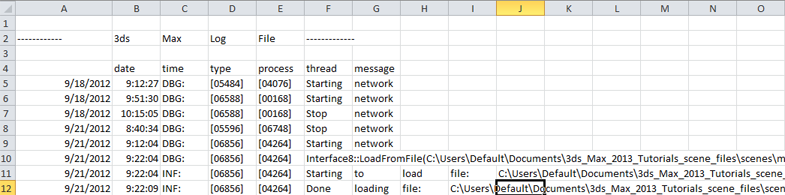 ヒント: 日付(最初の列)または時刻(2 番目の列)が「#######」のように表示される場合は、列の幅を広げます。
ヒント: 日付(最初の列)または時刻(2 番目の列)が「#######」のように表示される場合は、列の幅を広げます。
インタフェース
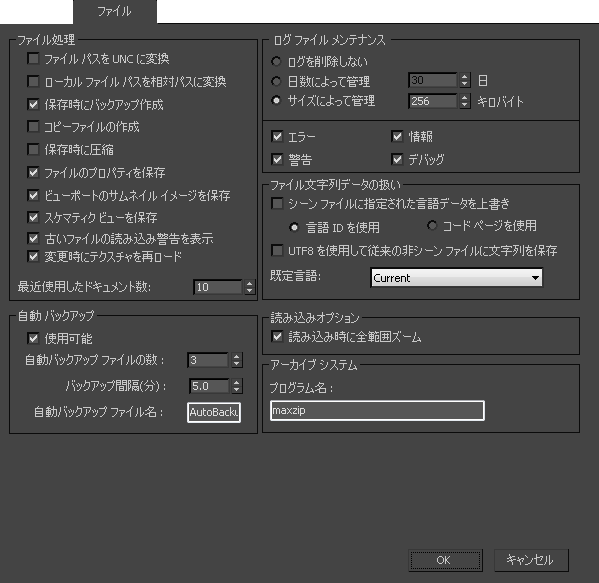
このイメージはイメージ マップです。 マウスをイメージ内の要素の上に置き、カーソルが指の形に変わってツールチップが表示されたら、クリックするとその要素の説明にジャンプします。
[ファイル処理](File Handling)領域
- ファイル パスを UNC に変換
- このチェック ボックスにチェックマークが付いている場合、マッピングされたドライブ上にあるファイルのユーザ インタフェースで表示されるパスは、ユニバーサル命名規則(UNC)形式を使用します。チェックマークをはずした場合は、割り当て済みドライブ文字(w:¥ など)で始まるパスが表示されます。
このチェック ボックスは、[アセット トラッキング](Asset Tracking)ダイアログ ボックス
 [パス](Path)メニューにある[ファイル パスを UNC に変換](Convert file paths to UNC)スイッチにリンクされています。 一方を切り替えると、もう一方も切り替わります。 注: この設定は、新しく追加したパスだけに適用されます。既存のパスには適用されません。たとえば、イメージ ファイルをこの切り替えがオンになっているマップされたドライブからビットマップ マップ内にロードする場合、これをオフにしてもファイル パスはマップされたバージョンには変わりません。
[パス](Path)メニューにある[ファイル パスを UNC に変換](Convert file paths to UNC)スイッチにリンクされています。 一方を切り替えると、もう一方も切り替わります。 注: この設定は、新しく追加したパスだけに適用されます。既存のパスには適用されません。たとえば、イメージ ファイルをこの切り替えがオンになっているマップされたドライブからビットマップ マップ内にロードする場合、これをオフにしてもファイル パスはマップされたバージョンには変わりません。 - ローカル ファイル パスを相対パスに変換
- 新しくシーンに追加されたすべてのアセットのファイル パスを、プロジェクト フォルダからの相対パスに変換します。既定値ではチェックマークが付いていません。 注: これはシステム設定なので、シーン ファイルとともに保存されません。
- 保存時にバックアップ作成
- 同じ名前のファイルが既に存在する場合にバックアップ ファイルを作成します。既存のファイルは、保存前に maxback.bak に改名されて autoback ディレクトリに置かれます。自動バックアップの設定は[自動 バックアップ](Auto Backup)領域で編集できます。既定値ではチェックマークが付いています。
- コピーファイルの作成
- ファイルを保存するたびに、同じフォルダ内に新しいファイルを作成します。また、保存するたびに、新しいファイルの名前に付けられている番号が 1 ずつ増えます(filename01.max、filename02.max など)。既定値ではチェックマークが付いていません。
- 保存時に圧縮
- 圧縮形式で 3ds Max ファイルを保存します。ファイルによっては、未圧縮ファイルの 1/5 のサイズに圧縮できます。既定値ではチェックマークが付いていません。
- ビューポートのサムネイル イメージを保存
- MAX ファイルを保存するときに、アクティブなビューポートの 64 ピクセル サムネイルを保存します。サムネイルは[アセット ブラウザ](Asset Browser)で読み取られます。サムネイルを保存すると、各 MAX ファイルには約 9K 追加されます。既定値ではチェックマークが付いています。
- スケマティク ビューを保存
- このチェック ボックスにチェックマークが付いている場合、アクティブなスケマティク ビューが MAX ファイルに保存されます。既定値ではチェックマークが付いています。
- ファイルのプロパティを保存
- このチェック ボックスにチェックマークが付いている場合、[ファイルのプロパティ](File Properties)ダイアログ ボックスに入力したすべてのデータがシーン ファイルに保存されます。それらの情報には、Windows エクスプローラやファイル ファインダーを使ってアクセスできます。チェックマークが付いていない場合、ファイルのプロパティ情報はファイルに保存されません。既定値ではチェックマークが付いています。
- 古いファイルの読み込み警告を表示
- 初期のバージョンの 3ds Max で作成された MAX ファイルをロードしたときに表示される「古いデータ形式が見つかりました - ファイルを再度保存してください」という警告をオフにします。既定値ではチェックマークが付いています。
警告と一緒に表示される[このメッセージを表示しない](Do not display this message)チェック ボックスで、警告をオフにすることもできます。
- 変更時にテクスチャを再ロード
- このチェック ボックスにチェックマークが付いている場合、ビットマップ ファイルの日付が更新されているときには、ビットマップ テクスチャが再ロードされます。既定値ではチェックマークが付いています。
- ファイル メニューで最近開けたファイル
- アプリケーション メニューの[最近使用したドキュメント](Recent Documents)ページに表示される最近編集した MAX ファイルの最大数を設定します。指定できる範囲は 0 から 50 です。既定値は 10 です。
[自動 バックアップ](Auto Backup)領域
[自動 バックアップ](Auto Backup)は、作業内容を定期的に保存します。作業内容を保存していない場合は、停電時に自動バックアップ(autoback)ファイルをロードすることで、作業内容をほとんど失わずに作業を続行できます。
[自動 バックアップ](Auto Backup)では、一定時間が経過するとバックアップ ファイルが自動的に作成されます。自動バックアップ ファイル名は autobackupNN.max で、autobackup が名前の主要部分(autobackup は既定)で、NN の部分に 1 ~ 99 までの整数が入ります。
たとえば、3 つの自動バックアップ ファイルを 1 分間隔で作成するようにシステムを設定すると、自動バックアップはまず autobackup1.max を作成し、1 分後に autobackup2.max を、続いて autobackup3.max を作成します。さらに 1 分経つと autobackup1.max を上書きし、以降同様の処理を繰り返します。
自動バックアップ ファイルの既定のフォルダは次のとおりです。
- Windows 7 および Windows 8:
C:¥users¥<username>¥my documents¥3dsmax¥autoback¥(3ds Max Design の場合は「3dsmaxdesign」)
ただし、プロジェクト フォルダを設定している場合は、/autoback フォルダがそのプロジェクトに含まれます。
- 使用可能
- 自動バックアップに切り替えます。
- 自動バックアップ ファイルの数
- 最初のファイルに上書きするまでに作成するバックアップ ファイルの数です。範囲は 1 ~ 99 です。既定値は 3 です。
- バックアップ間隔(分)
- バックアップ ファイルを生成する間隔(分)です。既定値は 5.0 です。 注: この間隔は、オブジェクトの移動やモディファイヤの適用など、シーンを変更した場合のみ有効になります。コンピュータをしばらく操作しないなど、変更がない場合はバックアップは作成されません。また、シーン ファイルを手動で保存すると、[自動 バックアップ](Auto Backup)によってバックアップの間隔タイマーはリセットされます。
- 自動バックアップ ファイル名
- 自動バックアップ ファイルに別名を入力できます。別名の自動バックアップ ファイルも拡張子は .max です。既定値は AutoBackup です。
3ds Max が自動バックアップ ファイルを保存している間、プロンプト ラインには次の情報が表示されます。

自動バックアップ ファイルを保存する時間がない場合は、
 キーを押して自動バックアップを停止することができます。(「自動保存中」(Autosave in progress)メッセージは、通常は短時間表示されます。非常に大きいファイルを保存する場合にのみ画面に表示されますが、このようなときは作業を続行するために自動バックアップを停止したい場合です。)
キーを押して自動バックアップを停止することができます。(「自動保存中」(Autosave in progress)メッセージは、通常は短時間表示されます。非常に大きいファイルを保存する場合にのみ画面に表示されますが、このようなときは作業を続行するために自動バックアップを停止したい場合です。)
[ログ ファイル メンテナンス](Log File Maintenance)領域
次のコントロールは、max.log ファイルに影響します。
- ログを削除しないログ ファイルを維持する期間を決定します。 [ログを削除しない](Never Delete)を選択すると、ハード ディスク上の max.log ファイルは削除されることなく大きくなっていきます。
- [日数によって管理](Maintain Only...Days)このフィールドで指定した日数に達すると、ファイルを 0 バイトにリセットします。
- [サイズによって管理](Maintain Only...Kbytes)このフィールドで指定したサイズに達すると、ファイルを 0 バイトにリセットします。
- エラー
- [警告](Alert)ダイアログ ボックスを表示する代わりに、致命的なエラーを max.log ファイルに書き込みます。1 つまたは複数のサーバにネットワーク レンダリングの停止を警告します。
- 警告
- [警告](Alert)ダイアログ ボックスを表示する代わりに、警告メッセージを max.log ファイルに書き込みます。
- 情報
- [警告](Alert)ダイアログ ボックスを表示する代わりに、一般情報を max.log ファイルに書き込みます。
- デバッグ
- [警告](Alert)ダイアログ ボックスを表示する代わりに、デバッグ メッセージを max.log ファイルに書き込みます。
これら 4 つのカテゴリによって処理されるエラーには、マップが見つからない、UV 座標がない、出力フォルダがない、ディスクがいっぱい、DLL が見つからない、アクセスできないディスク、無効なメッシュ、古い MAX ファイルなどがあります。
max.log ファイルは次のフォルダに保存されます。
- Windows 7 および 8 の場合: C:¥Users¥<userid>¥AppData¥Local¥Autodesk¥<3ds Max version>¥ENU¥Network¥
Autodesk 3ds Max 2015 のログ ファイルには、列の見出しが含まれ、エントリにはエントリを追加した 3dsmax.exe プロセスのプロセス ID とスレッド ID が含まれます。(同時に実行されているすべての 3dsmax.exe プロセスが同じ max.log ファイルに書き込みます。)
[ファイル文字列データの扱い](File String Data Handling)領域
これらの設定は、異なる言語を使用する 3ds Max のバージョンで作成されたシーン ファイルを開くときの文字列の変換方法を制御します。たとえば、中国語から英語に変換する方法を制御します。
- シーン ファイルに指定された言語データを上書き(Override language data specified in scene file)
- オンの場合、またはファイルが 3ds Max 2011 Service Pack (SP)以前のバージョンで作成されている場合、文字列の変換は、既定の言語設定に基づきます(以下を参照)。
上書きがオフになっている場合は、ラジオ ボタンが有効になり、3ds Max が文字列を変換する方法を選択することができます。これらのオプションは、3ds Max 2011 SP 以降で作成されたシーン ファイルのみで使用できます(これより前のバージョンで作成されたファイルには、言語 ID またはコード ページ データが含まれていません)。
- [言語 ID を使用](Use Language ID): シーン ファイルに埋め込まれた言語 ID を使用して変換します。一般に、このオプションでより良好な結果が得られます。
- [コード ページを使用](Use code page): シーン ファイルに埋め込まれたコード ページ データを使用します。[言語 ID を使用](Use Language ID)オプションが使用できない場合は、このオプションを使用します。[コード ページを使用](Use Code Page)オプションも使用できない場合は、[シーン ファイルに指定された言語データを上書き](Override Language Data Specified In Scene File)をオンにし、取り込む言語を選択します。
- UTF8 を使用して従来の非シーン ファイルに文字列を保存(Save strings in legacy non-scene files using UTF8)
- マテリアル ライブラリなどのシーン ファイル以外のファイルを保存する場合、このスイッチを有効にすると、3ds Max 2013 以降でファイルが適切に開くようになります。
- 既定言語(Default Language)
- 取り込まれるファイルで使用される言語。ほとんどの場合、既定の設定で動作します。動作しない場合は、ドロップダウン リストを使用して言語を明示的に指定します。
[読み込みオプション](Import Options)領域
- 読み込み時に全範囲ズーム
- ファイルを読み込んだ後、シーンの範囲にすべてのビューポートを自動的にズームします。
[アーカイブ システム](Archive System)領域
- プログラム名
- アーカイブとして使用するプログラムの名前と位置を指定します。このアーカイブ プログラムは、システムに個別にインストールしたものでなければなりません。コマンド ラインの引数を実行ファイル名の後に付加することができます。たとえば、PKZIP プログラムの場合、引数は次のようになります。
project1.zip c:proj0?.max -o